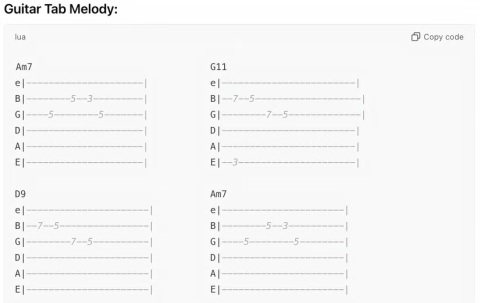Benieuwd hoe ChatGPT uw Excel-ervaring kan verbeteren? Bekijk dan hieronder de tips voor het gebruik van ChatGPT in Excel .

Excel is een uiterst handig hulpmiddel voor het verwerken van grote hoeveelheden gegevens. Het vinden en implementeren van de juiste formule kan echter soms ingewikkeld en frustrerend zijn. Gelukkig kan ChatGPT u helpen deze obstakels te overwinnen.
Met behulp van AI Chat GPT kunt u hulp krijgen met Excel-problemen, zoals het maken van formules, realtime feedback krijgen en meer. Hier zijn enkele effectieve manieren om ChatGPT in Microsoft Excel te gebruiken.
Gebruik ChatGPT om formules te maken en uit te voeren
Het maken of vinden van de juiste formule in Excel kan veel tijd kosten. Als de formule bovendien een fout bevat, krijgt u een verkeerd resultaat en het zal bovendien lang duren om de fout te herstellen.
Om dit gedoe te voorkomen, kunt u ChatGPT vragen om de formule voor u te maken op basis van de door u gewenste gegevens. Daarnaast helpt ChatGPT u bij het voorstellen van recepten op basis van taken of het vinden van instructies op basis van bestaande recepten.
Eerst vermeldt u de basisvereisten voor deze formule. Dit kan een spreadsheetsjabloon en een beschrijving van de taak die u wilt voltooien, omvatten. Laat ChatGPT vervolgens de formule genereren en voeg deze toe aan het spreadsheet.
Laten we het volgende voorbeeld eens bekijken:
Dit is een spreadsheet met gegevens over de verkoop van meerdere producten in verschillende steden. We moeten de totale opbrengst van elk product berekenen. Voer alle benodigde informatie in ChatGPT in en bereken vervolgens de opbrengst van product A.

ChatGPT reageerde als volgt:

Bij het volgen van de stapsgewijze instructies in het Excel-spreadsheet gaf de formule de juiste resultaten.

Wanneer u ChatGPT vraagt een formule voor u te genereren, houd dan rekening met het volgende:
- Hoe meer informatie u verstrekt, hoe nauwkeuriger de resultaten zullen zijn. Zorg ervoor dat de instructies duidelijk en specifiek zijn. Als de spreadsheet niet te lang is, kun je de inhoud kopiëren en aan de chatbot geven. Zo krijg je nauwkeurigere feedback.
- Controleer de opmaak en formules die ChatGPT genereert. Als er fouten zijn, geeft Excel een foutresultaat.
- Controleer de resultaten altijd nogmaals om er zeker van te zijn dat ze nauwkeurig zijn. ChatGPT kan formules voor u genereren, maar het kent wel beperkingen. Daarom is het het beste om de formule op een kleine steekproef van gegevens te testen, om zeker te zijn dat de resultaten nauwkeurig zijn.
Gebruik ChatGPT om macro's te maken
Een macro is een reeks instructies waarmee Excel kan bepalen hoe specifieke taken in een bepaalde volgorde moeten worden uitgevoerd. Dat betekent dat u met macro's een specifieke reeks acties kunt vastleggen en deze vervolgens met één klik kunt uitvoeren, zonder dat u elke keer handmatig code hoeft te schrijven.
Het maken van macro's in Excel kan echter lastig zijn, vooral als u nieuw bent in programmeren of VBA. Gelukkig kan ChatGPT u bij dit proces helpen door begeleiding en nuttig advies te bieden.
Overweeg het volgende voorbeeld. We hebben een tabel met verkoopgegevens met de volgende kolommen:
- Naam van de werknemer
- Gebied
- Kwartaal
- Totale omzet
U wilt bijvoorbeeld een filter maken dat de totale omzet voor het eerste kwartaal in de regio Noord weergeeft. Beschrijf dat aan ChatGPT en maak een macro zoals hieronder weergegeven.

Zodra u de benodigde macro hebt, implementeert en voert u deze als volgt uit:
1. Druk op Alt+F1 op uw toetsenbord om de Visual Basic Editor te openen .
2. Navigeer in het volgende venster naar Invoegen > Module .

3. Voer hier de code in die u eerder uit ChatGPT hebt gekopieerd.
4. Sluit het dialoogvenster en klik op Bestand > Opslaan als .
5. Vouw het vervolgkeuzemenu Opslaan als uit en selecteer Excel-werkmap met macro's inschakelen .
6. Klik op Opslaan om het macrobestand op te slaan.

7. Ga nu terug naar het spreadsheet en ga naar het tabblad Ontwikkelaars .
8. Klik op Macro's > selecteer FilterData uit de lijst.
9. Klik ten slotte op Uitvoeren .
Met deze macro worden de gegevens gefilterd, zodat alleen de verkopen in de doelregio worden weergegeven.
Gebruik ChatGPT om automatisch e-mails te verzenden
Wanneer u een groot team aanstuurt, kunt u veel tijd besparen door taken zoals het versturen van e-mails te automatiseren. Excel biedt verschillende methoden om automatisch e-mails te verzenden. Deze functie is vooral handig als u een e-mail stuurt naar een groep mensen met vergelijkbare achtergrondinformatie.
De eenvoudigste manier om dit te doen, is door ChatGPT een VBA-macro te laten maken. De stappen zijn heel eenvoudig: u hoeft alleen de instructies van ChatGPT te volgen.

Kan ChatGPT Excel gecombineerd worden? Het antwoord is ja. Hier zijn enkele effectieve manieren om ChatGPT in Excel te gebruiken.
Zodra u de macro hebt, slaat u deze module op en voert u deze uit door de hierboven beschreven stappen te volgen. Simpel toch? Naast de 3 hierboven genoemde methoden om Chat GPT in Excel te integreren, kunt u ook chatbots gebruiken om gegevens in Excel te analyseren en visualiseren met behulp van hulpmiddelen zoals Charts en Data Analysis Toolpak. U kunt ChatGPT vragen om uit te leggen hoe u deze hulpmiddelen effectief kunt gebruiken.
Daarnaast kunt u ChatGPT gebruiken om Excel-fouten op te lossen door gedetailleerde informatie te verstrekken over het probleem dat u ondervindt. Hoewel ChatGPT nog niet zoveel kan in Excel, is het toch een geweldig hulpmiddel waarmee je een spreadsheet-expert wordt.
ChatGPT is een handig hulpmiddel waarmee u Excel optimaal kunt benutten. U kunt het gebruiken om nieuwe formules te maken, hulp te krijgen bij het oplossen van fouten in spreadsheets en zelfs nieuwe vaardigheden te leren. Probeer ChatGPT te integreren in Excel en ervaar het!
Hierboven staan 3 effectieve manieren om ChatGPT in Excel te gebruiken, waarmee u gegevens sneller kunt verwerken. Ik hoop dat dit artikel nuttig voor u is.